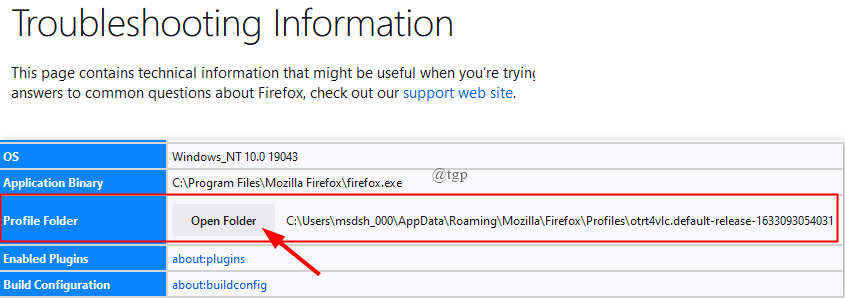Ar klaviatūra jūsų „Windows 10“ kompiuteryje rašo neteisingus simbolius? Jei susiduriate su šia problema savo kompiuteryje, yra tikimybė, kad pati klaviatūra neveikia. Išbandykite šiuos pradinius sprendimus savo kompiuteryje ir, jei jie nepasiteisina, tiesiog ieškokite pagrindinių sprendimų.
Pradiniai sprendimo būdai–
1. Atjunkite klaviatūrą. Palauk truputi. Vėlgi prijunkite klaviatūrą prie kito kompiuterio USB prievado. Patikrinkite, ar tai veikia.
2. Išbandykite klaviatūrą su bet kuriuo kitu kompiuteriu / nešiojamuoju kompiuteriu, kad patikrintumėte, ar ji veikia.
Jei klaviatūra veikia gerai su kitu nešiojamuoju kompiuteriu ar asmeniniu kompiuteriu, turite išspręsti problemą atlikdami šiuos pataisymus-
PASTABA–
Visiems taisymams, kai ketiname naudoti „Ekrano klaviatūra“. Norėdami jį atidaryti, atlikite šiuos veiksmus:
a. Spustelėkite „Windows“ piktogramą.
b. Dabar slinkite žemyn programų sąrašu ir spustelėkite „„Windows“ lengva pasiekti“Jį išplėsti.
c. Tada spustelėkite „Ekrano klaviatūra“, Kad ją atidarytum.
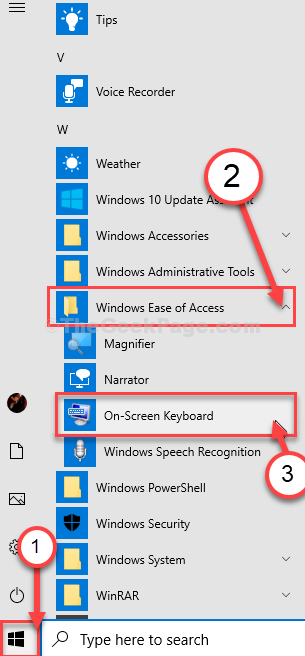
Fix-1 Keisti registrą
Pakeiskite klaviatūros registrą, kad išspręstumėte šią problemą.
Jūs turite išspręsti šią problemą nuo Registro redaktorius.
1. Spustelėkite Paieška langelį ir įveskite „regedit“ naudodamiesi klaviatūra ekrane.
2. Dabar spustelėkite „Registro redaktorius“Paieškos rezultatuose, kad atidarytumėte jį savo kompiuteryje.

PASTABA–
Turėsite sukurti atsarginę registro kopiją. Atidarius Registro redaktorius, spustelėkite "Failas” > “Eksportuoti“, Kad sukurtumėte atsarginę kopiją.
Jei kas nors negerai, galite gauti savo registrą paprasčiausiai importuodami atsarginę kopiją.
3. Į Registro redaktorius kairėje pusėje esančiame lange eikite į šią vietą-
Kompiuteris \ HKEY_USERS \ .DEFAULT \ Klaviatūros išdėstymas \ Iš anksto įkelti
4. Dešinėje pusėje dukart spustelėkite„1“Jį modifikuoti.
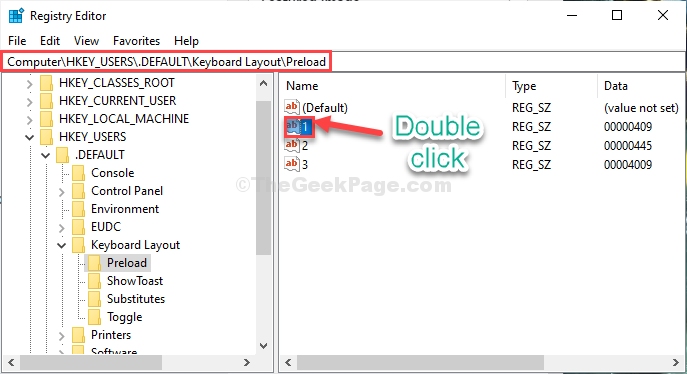
5. Viduje konors Redaguoti eilutę lange pakeiskite norimos klaviatūros kalbos vertę (tiesiog nukopijuokite vertę iš kairės lentelės pusės, pateiktos žemiau, pagal kalbą ir įklijuokite ją į Redaguoti eilutę langas).
6. Spustelėkite "Gerai“.
| 00000402 | Bulgarų |
| 0000041a | Kroatų |
| 00000405 | Čekų |
| 00000406 | Danų |
| 00000413 | Olandų (standartinė) |
| 00000813 | Olandų (belgų) |
| 00000409 | Anglų (JAV) |
| 00000809 | Anglų (Jungtinė Karalystė) |
| 00001009 | Anglų (kanadiečių) |
| 00001409 | Anglų (Naujoji Zelandija) |
| 00000c09 | Anglų (Australijos) |
| 0000040b | Suomių |
| 0000040c | Prancūzų (standartinė) |
| 0000080c | Prancūzų (belgų) |
| 0000100c | Prancūzų (šveicarų) |
| 00000c0c | Prancūzų (kanadiečių) |
| 00000407 | Vokiečių (standartinė) |
| 00000807 | Vokiečių (šveicarų) |
| 00000c07 | Vokiečių (austrų) |
| 00000408 | Graikų |
| 0000040e | Vengrų |
| 0000040f | Islandų |
| 00001809 | Anglų (airių) |
| 00000410 | Italų (standartinė) |
| 00000810 | Italų (šveicarų) |
| 00000414 | Norvegų (bokmal) |
| 00000814 | Norvegų (Nynorsk) |
| 00000415 | lenkas |
| 00000816 | Portugalų (standartinė) |
| 00000416 | Portugalų (brazilų) |
| 00000418 | Rumunų |
| 00000419 | Rusų |
| 0000041b | Slovakų |
| 00000424 | Slovėnų |
| 0000080a | Ispanų (meksikiečių) |
| 0000040a | Ispanų (tradicinis rūšiavimas) |
| 00000c0a | Ispanų k. (Šiuolaikinis rūšiuoti) |
| 0000041d | Švedijos |
| 0000041f | Turkų |
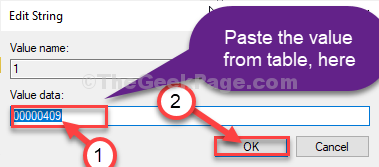
Dabar uždaryk Registro redaktorius langas.
Perkraukite iš naujo tavo kompiuteris.
Perkraunant kompiuterį, klaviatūra veiks puikiai.
Fix- 2 Pašalinkite ir iš naujo įdiekite klaviatūrą
Pašalinus ir iš naujo įdiegus klaviatūros programinę įrangą, bus išspręsta ši problema.
1. Paspauskite „Windows“ klavišas + X ir tada spustelėkite „Įrenginių tvarkytuvė“, Kad ją atidarytum.

2. Į Įrenginių tvarkytuvė langas, išplėskite “Klaviatūros“.
3. Dešiniuoju pelės mygtuku spustelėkite „HID klaviatūros įrenginysIr tada spustelėkite „Pašalintiprietaisą“.
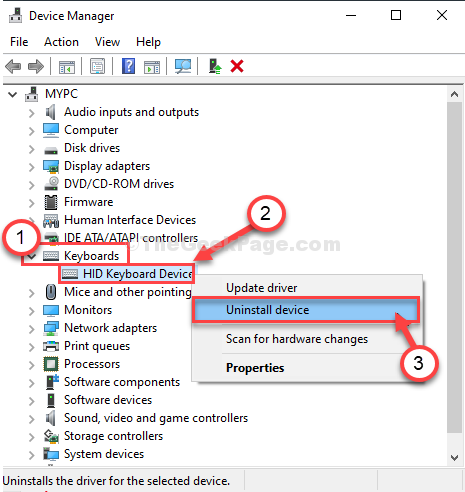
4. Galiausiai, norėdami pašalinti klaviatūros tvarkyklę, spustelėkite „Pašalinti“.
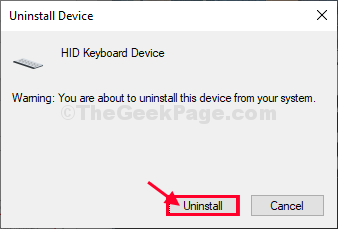
Uždaryti Įrenginių tvarkytuvė langas.
Dabar, perkraukite jūsų kompiuteris ir tvarkyklė bus iš naujo įdiegti jūsų kompiuteryje.
„Fix- 3 Run“ klaviatūros trikčių šalinimo įrankis
1. Galite pasiekti Nustatymai kartu paspausdami „Windows“ ir „I“ klavišus.
2. Dabar spustelėkite „Atnaujinimas ir sauga“.

3. Kairėje pusėje spustelėkite „Trikčių šalinimas“.
4. Dešinėje pusėje spustelėkite „Papildomi trikčių šalinimo įrankiai“.

5. Dabar dešiniajame Nustatymai lange pasirinkite „Klaviatūra“Trikčių šalinimo įrankis.
6. Dabar spustelėkite „Paleiskite trikčių šalinimo įrankį“, Kad pradėtumėte trikčių šalinimo procesą.
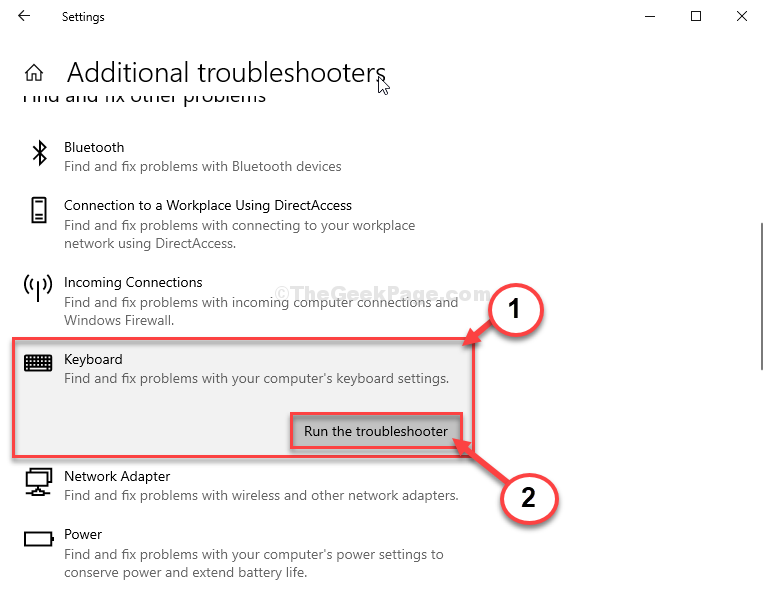
Vykdykite ekrane pateiktas instrukcijas Problemų sprendimas langas.
Trikčių šalinimo įrankis aptiks bet kokių problemų dėl klaidingos klaviatūros rašymo problemos ir bandys išspręsti problemą.
Perkraukite iš naujo kompiuterį ir patikrinkite.